Cách Tìm Lấy Lại Mật Khẩu Wifi Đã Bị Quên Đơn Giản Trên Mọi Thiết Bị
Hướng dẫn chi tiết các cách tìm & lấy lại mật khẩu wifi đã bị quên trên điện thoại, máy tính, modem nhà mạng Fpt, Viettel, Vnpt và bộ phát wifi đơn giản.
Chúng ta sử dụng mạng internet qua kết nối wifi hằng ngày, tuy nhiên không phải ai cũng luôn nhớ mật khẩu wifi. Nếu nhỡ quên mật khẩu wifi không nhớ, bạn hãy yên tâm rằng những hướng dẫn dưới đây sẽ giúp bạn tìm lại mật khẩu wifi một cách nhanh nhất. Chúng tôi hướng dẫn theo tiêu chí đơn giản, không cần cài phần mềm hay root máy. Theo từng dòng thiết bị, điện thoại smart phone, máy tính, Macbook và thậm chí cả trên modem nhà mạng.
Tham khảo chương trình khuyến mại lắp đặt wifi Fpt – tặng modem và 2 đến 4 tháng cước.
Mục Lục
- 1 Tìm Lại Mật Khẩu Wifi Trên Điện Thoại Di Động
- 1.1 Tìm mật khẩu wifi trên điện thoại android
- 1.2 Tìm mật khẩu wifi trên điện thoại Iphone
- 2 Cách Xem Mật Khẩu Wifi Trên Máy Tính
- 2.1 Nếu máy tính kết nối wifi không dây
- 2.2 Nếu máy tính kết nối dây mạng Lan
- 3 Tìm Mật Khẩu Wifi Trên Modem Wifi Nhà Mạng
- 3.1 Quên mật khẩu wifi Fpt
- 3.2 Cách lấy lại mật khẩu wifi FPT
- 3.3 Quên mật khẩu wifi VNPT
- 3.4 Cách lấy lại mật khẩu modem wifi VNPT
- 3.5 Quên mật khẩu wifi Viettel
- 3.6 Cách lấy lại mật khẩu modem wifi Viettel
- 4 Tìm Lại Mật Khẩu Trên Router Bộ Phát Wifi
- 5 Lời Kết
Tìm Lại Mật Khẩu Wifi Trên Điện Thoại Di Động
Tìm mật khẩu wifi trên điện thoại android
Để tìm lại lại mật khẩu wifi trên điện thoại android có 2 cách duy nhất:
- Cài thêm phần mềm ES File Explorer File Manager.
- Root máy, phương án này không nên dùng nếu máy chưa Root.
Cách tìm lại mật khẩu wifi trên điện thoại android không cần Root máy:
- Bước 1: Vào CH Play cài ứng dụng ES File Explorer File Manager (miễn phí).
- Bước 2: Mở cài đặt >hệ thống >sao lưu > tạo bản sao lưu dữ liệu phần cài đặt.
- Bước 3: Mỏ phần mềm ES File Explorer File Manager > chọn Đã nén
- Bước 4: Chọn friend.com.vn phiên bản sao lưu ngày gần nhất làm ở bước 2.
- Bước 5: Chọn Xem nén > Data > Wpa friend.com.vn
- Bước 6: một list hiện ra, hiển thị tên và mật khẩu wifi đã từng kết nối trên điện thoại.
Xem thêm video clip hướng dẫn:
Tìm mật khẩu wifi trên điện thoại Iphone
Cách này, chúng ra sẽ sử dụng Hotspot – một tính năng chia sẻ dữ liệu kết nối trên Iphone.
- Bước 1: trên iphone vào Setting > chon mục Personal Hotspot
- Bước 2: Di chuyển thanh trượt sang phí xanh, để bật tính nanwc xem pass wifi lên.
- Bước 3: Dòng Wi-Fi Password chính là mật khẩu wifi cần xem.
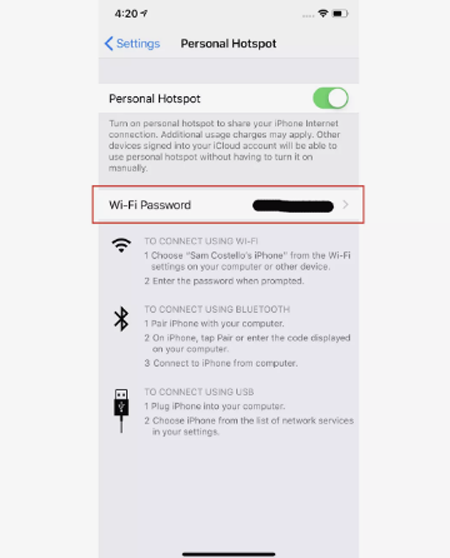
Cách Xem Mật Khẩu Wifi Trên Máy Tính
Nếu máy tính kết nối wifi không dây
Nếu sử dụng máy tính xách tay, laptop đang kết nối mạng wifi. Dùng cách này để xem mật khẩu wifi đang kết nối:
- Bước 1: Nhấp chuột trái vào biểu tượng Wifi ở góc dưới màn hình.
- Bước 2: Nhấp chuột phải vào mạng wifi đang kết nối (Connected) > chọn Properties
- Bước 3: Một cửa sổ hiện ra, tích chọn vào ô Show Characters
- Bước 4: tại dòng Network Security key chính là mật khẩu wifi cần xem trên máy tính.
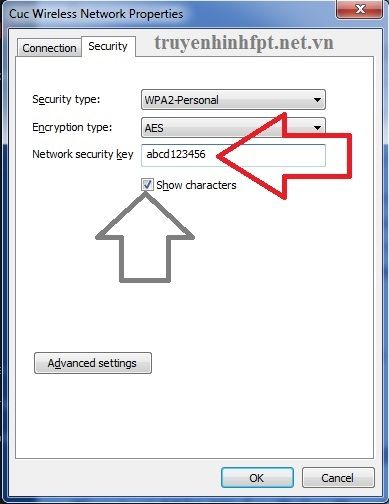
Nếu máy tính kết nối dây mạng Lan
Đối với máy tính kết nối mạng bằng dây Lan, để xem được mật khẩu wifi mạng nội bộ. Chúng ta làm các bước như sau:
- Bước 1: Nhấp chuột vào Start (hình lá cờ góc dưới bên trái màn hình)
- Bước 2: Tại ô Search Program and Files gõ lệnh CMD chọn bấm phím Enter
- Bước 3: Màn hình cửa số CMD hiện ra, ta gõ lệnh Netsh wlan show profile.
- Bươc 4: Sau khi gõ lệnh trên > enter => tìm được tên mạng wifi là Shin (dòng All User Profile).
- Bước 5: Gõ tiếp lệnh Netsh wlan show profile Shin key=clear sau đó ấn phím enter.
- Bước 6: Mật khẩu wifi cần xem chính là nội dung dòng Key content
Trong ví dụ dưới đây, tên mạng wifi đang cắm dây Lan là Shin. Mật khẩu mạng wifi là shinorina. Cách này chỉ tìm được trực tiếp thông tin về mạng wifi mà máy tính đang kết nội mạng lan vào. Có thể là modem hoặc bộ phát wifi.
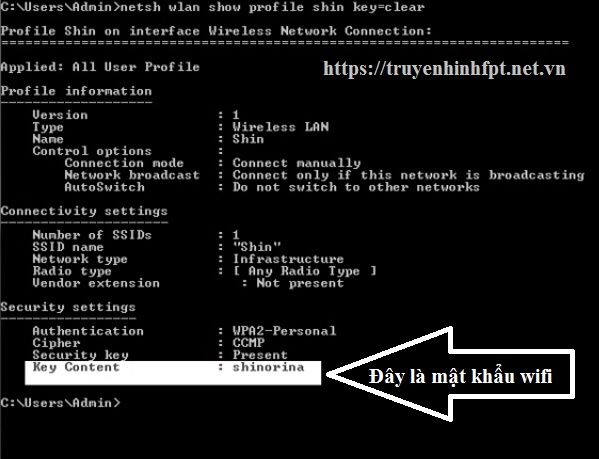
Tìm Mật Khẩu Wifi Trên Modem Wifi Nhà Mạng
Tìm mật khẩu wifi trên modem nhà mạng là phương pháp cho kết quả chính xác nhất sau vài bước. Theo đó, người dùng cần đăng nhập login vào modem, xem trực tiếp các thông số trên modem trong đó có cả password wifi. Cách này đòi hỏi người dùng cần biết một chút về các cấu hình và đăng nhập modem.
Có nhiều nhà mạng, tuy thuộc vào mạng Fpt, Viettel hay VNPT mà có giao diện modem khác nhau. Tuy nhiên người dùng đều cần đăng nhập modem theo địa chỉ 192.168.1.1.
Quên mật khẩu wifi Fpt
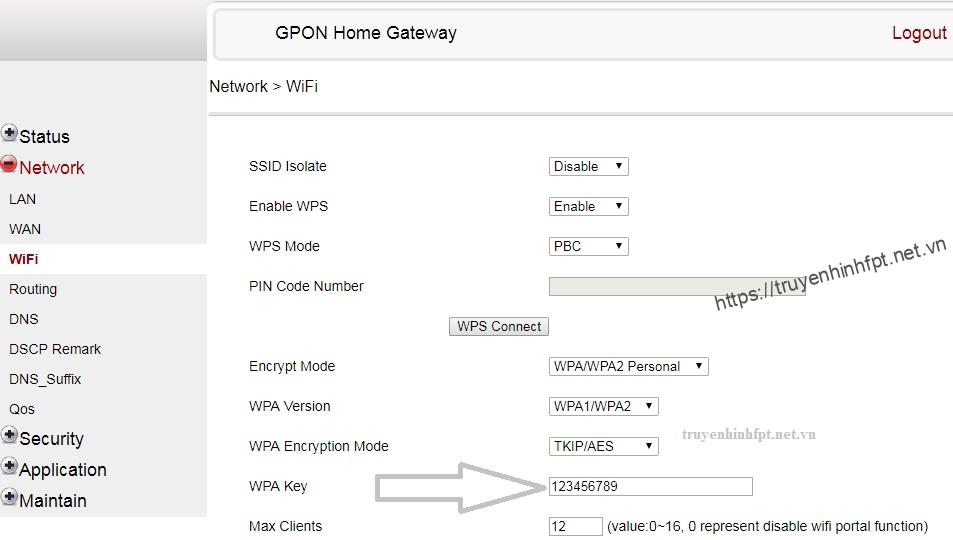
Trong quá trình sử dụng mạng wifi, thông thường chúng ta sẽ không cần nhớ đến mật khẩu wifi. Tuy nhiên, khi đổi điện thoại, hay kết nối mạng wifi cho thiết bị mới như laptop. Chúng ta lại quên không nhớ mật khẩu wifi modem Fpt trước đây đã lắp đặt. Trong khi đó, trên modem của FPT không có tính năng quyên mật khẩu như tài khoản email hay facebook. Vậy chúng ta cần lấy lại mật khẩu wifi Fpt bằng cách dưới đây.
Cách lấy lại mật khẩu wifi FPT
Dưới đây là hướng dẫn lấy lại mật khẩu, xem mật khẩu wifi trên các dòng modem khách hàng đang dùng mạng Fpt:
- Bước 1: Truy cập địa chỉ 192.168.1.1 theo địa link http://192.168.1.1/login.html
- Bước 2: Đăng nhập theo mật khẩu và pass nhà mạng cung cấp (nếu chưa rõ xem thêm hướng dẫn đăng nhập modem Fpt)
- Bước 3: Bên thanh menu bên trái, chọn Network > WiFi > WPA Key (mật khẩu wifi tại dòng này).
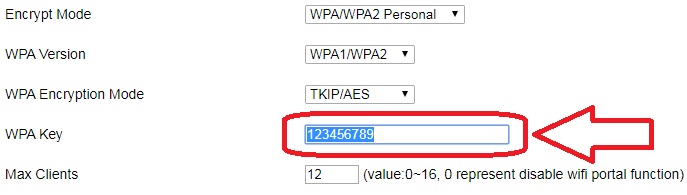
Quên mật khẩu wifi VNPT
Đối với mạng VNPT, nếu quên mật khẩu wifi VNPT. Cách duy nhất để lấy lại mật khẩu đó chính là truy cập vào modem của nhà mạng VNPT. Ngoài ra chúng ta cũng có cách khác để tim lại pass wifi đó là liên hệ tổng đài VNPT hỗ trợ. Tuy nhiên khi liên hệ tổng đài, sẽ hẹn lịch với khách hàng cho nhân viên kỹ thuật đến hỗ trợ tại nhà. Trong một số trường hợp chúng ta muốn xử lý nhanh quên mật khẩu để lấy lại pass wifi sử dụng. Chúng ta là theo cách dưới đây.
Cách lấy lại mật khẩu modem wifi VNPT
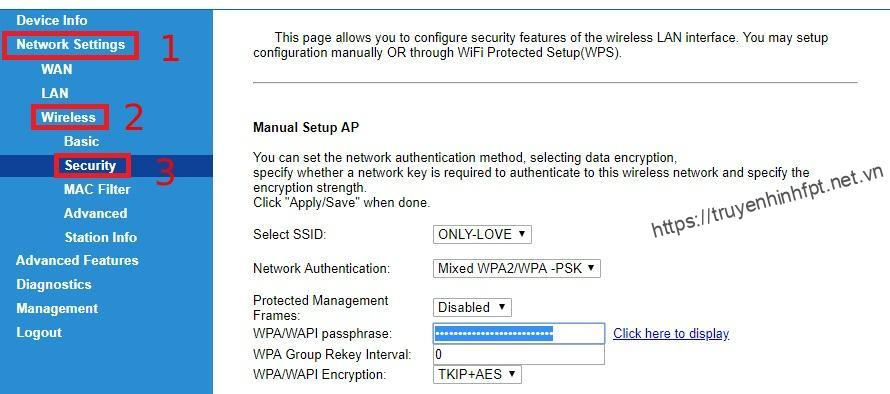
- Bước 1: Trên điện thoại hoặc máy tính, kết nối mạng wifi của modem VNPT đang sử dụng.
- Bước 2: Mở trình duyệt Chrome truy cập vào địa chỉ 192.168.1.1 hoặc 192.168.100.1.
- Bước 3: Nhập thông tin đăng nhập/pass là admin/admin hoặc user/user hoặc admin/mật khẩu dán phí sau modem.
- Bước 4: Nhấp vào dòng Network Settings > Wireless > Security.
- Bước 5: Tại dòng WPA/WAPI passphrase nhấp vào chữ Click here to display để hiện xem mật khẩu wifi modem VNPT.
Quên mật khẩu wifi Viettel
Trong quá trình sử dụng, nếu bị quyên mật khẩu wifi Viettel. Chúng ta có thể liên hệ lên tổng đài Viettel 18008098 để được hỗ trợ. Tuy nhiên, nếu cần xử lý nhanh và ngay. Chúng ta cần có ngay mật khẩu wifi để sử dụng ngoài cách liên hệ tổng đài ở trên. Ta có thể tự lấy lại mật khẩu wifi bằng cách truy cập vào địa chỉ modem wifi Viettel, sau đó xem thông tin mật khẩu wifi ngay trên modem. Dưới đây là hướng dẫn chi tiết các lấy lại pass wifi Viettel trên modem.
Cách lấy lại mật khẩu modem wifi Viettel
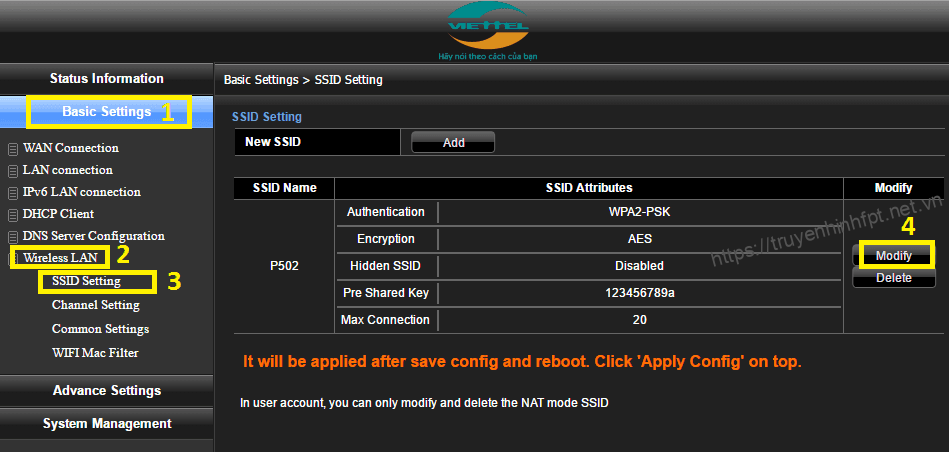
- Bước 1: Trên điện thoại hoặc máy tính, kết mạng wifi hoặc dây mạng lan đến modem cần lấy lại mật khẩu.
- Bước 2: Mở trình duyệt Chrome truy cập địa chỉ IP của modem wifi Viettel 192.168.1.1
- Bước 3: Mở tab Status Infomation chọn Basic Settings > Wireless Lan > SSID Setting.
- Bước 4: Xem thông tin tại dòng Pre Shared Key chính là mật khẩu wifi modem Viettel.
Tìm Lại Mật Khẩu Trên Router Bộ Phát Wifi
Router hay còn gọi là bộ phát wifi. Là thiết bị được kết nối đến modem thông qua dây mạng Lan hoặc tiếp sóng wifi. Sau đó phát lại sóng wifi tại vị trí khác. Với các dòng bộ phát wifi này thường là TP-Link 841 hoặc TPlink 840, chúng ta có thể xem mật khẩu wifi như sau:
- Bước 1: Truy cập địa chỉ 192.168.0.1
- Bước 2: Đăng nhập user/pass là admin/admin
- Bước 3: Menu trái > Mạng không dây > Bảo mật mạng không dây > Mật khẩu mạng không dây.
Mật khẩu wifi chính là các ký tự tại dòng bảo mật mạng không dây.
Hướng dẫn này áp dụng cho dòng bộ phát wifi Tp-Link TL-WR841N. Nếu quên pass đăng nhập người dùng có thể dùng tăm cắm vào lỗ reset giữ khoảng 5 giây. Thiết bị sẽ trở về thông số user và pass như dán phí sau thiết bị.
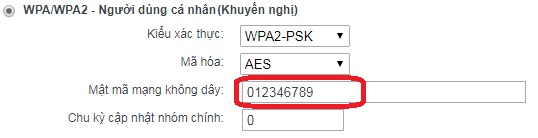
Tham khảo một số dòng wifi giá rẻ, sóng khỏe xuyên tường tốt:
Lời Kết
Mạng Wifi là thứ quá quen thuộc trong cuộc sống hàng ngày, đặc biệt là đối với người dùng công nghệ hiện nay. Tuy nhiên không phải ai cũng nhớ mật khẩu wifi của nhà mình. Trên đây là các phương pháp giúp người dùng có thể tìm lại mật khẩu wifi đã bị bỏ quên. Nếu làm theo các bước trên đây vẫn không được, vui lòng để comment bên dưới để kỹ thuật viên hỗ trợ. Các nội dung kiến thức trên đây được tổng hợp từ các trải nghiệm thực tế thực hiện thành công.
Bài viết gốc: friend.com.vn/tim-lai-mat-khau-wifi.html
Tác giả: Thucbb
5/5 – (1 bình chọn)
- Share CrocoBlock key trọn đời Download Crocoblock Free
- Cung cấp tài khoản nghe nhạc đỉnh cao Tidal Hifi – chất lượng âm thanh Master cho anh em mê nhạc.
- Chia sẻ các cách up nhạc trên Zing MP3 nhanh nhất hiện nay
- Cách build chrome extension đơn giản và dễ hiểu | TopDev
- Cách xem bài viết bị ẩn trên facebook người khác và bản thân
- Cách giảm giật lag Liên Minh Huyền Thoại, giảm lag lol
- Hướng dẫn cài đặt máy in không cần đĩa
Bài viết cùng chủ đề:
-
Hỏi đáp: ăn chay ăn trứng gà công nghiệp có được không
-
Sửa lỗi mã hóa ký tự bị hỏng, bị lỗi trên Word 2019, 2016, 2013, 2010
-
10 Chuyện Tâm linh có thật – Nơi thế giới vô hình huyền bí
-
100+ Hình nền, ảnh Anime nữ cute girl, dễ thương máy tính, điện thoại
-
Hướng dẫn xử lý lỗi iphone 6 plus không nhận vân tay
-
Perfect Money là gì? Hướng dẫn sử dụng PM mới nhất 05/10/2021
-
Làm Sim Sinh Viên,Chuyển đổi gói cước Viettel,Vinaphone,Mobile tại simredep.vn
-
Bí quyết bắt Pokemon không cần di chuyển
-
Những phim có cảnh sex trần trụi bị cấm phát hành trên thế giới
-
Mạch đếm sản phẩm dùng cảm biến hồng ngoại – Học Điện Tử
-
6 Mẹo dân gian chữa rướn ở trẻ sơ sinh khi ngủ tự nhiên an toàn
-
Sao kê tài khoản ngân hàng ACB-những điều cần biết
-
Acer Iconia B1-723 – Chính hãng | Thegioididong.com
-
Cách khắc phục lỗi Voz không vào được bạn không nên bỏ qua
-
Tắt mở màn hình iPhone cực nhanh, không cần phím cứng – Fptshop.com.vn
-
[SỰ THẬT] Review bột cần tây mật ong Motree có tốt không?














